最新下载
热门教程
- 1
- 2
- 3
- 4
- 5
- 6
- 7
- 8
- 9
- 10
excel设置高亮显示重复数据的方法
时间:2022-06-27 09:48:12 编辑:袖梨 来源:一聚教程网
1、如下我以一个学习成绩表的excel为例子,如我们有【考生编号】中的重复数据 我们就需要对它进行处理

2、先选择中考生编号列,然后点击菜单栏上的:开始--条件格式--新建规则“如下图所示。

3、然后在弹出对话框中我们点击【仅对唯一值或者重复值设置格式】这样下面会显示【重复】之后我们再点击”格式“按钮,如下图所示。
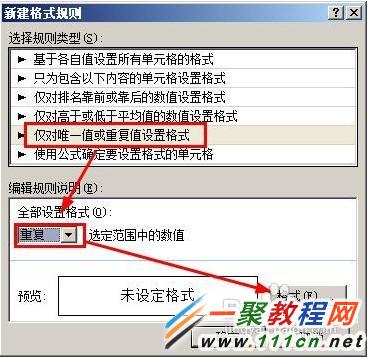
4、在弹出对话框中我们点击”字体“选项卡,然后选择色彩下面,我以红色为例子。
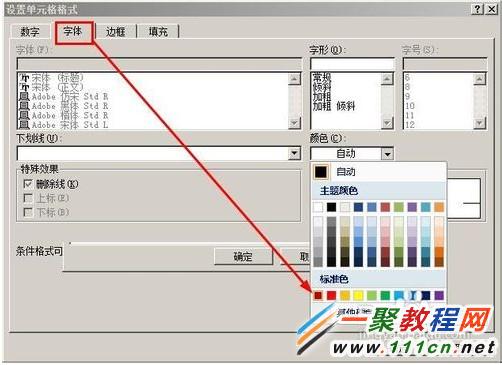
5、然后我们还在同对话框中,点击”边框“选项卡,然后点击中间那个边框。
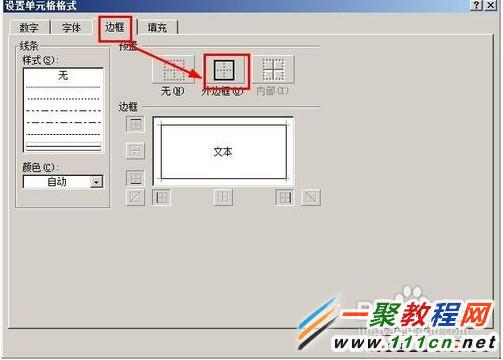
6、设置好了我们点击确定,返回到”新建军格式规则“中,然后再点击”确定“
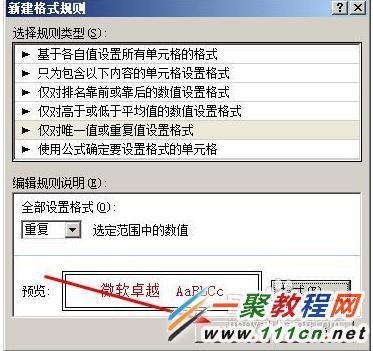
7、这样看看是不是重复的数据以红色标出来了。

相关文章
- 《弓箭传说2》新手玩法介绍 01-16
- 《地下城与勇士:起源》断桥烟雨多买多送活动内容一览 01-16
- 《差不多高手》醉拳龙技能特点分享 01-16
- 《鬼谷八荒》毕方尾羽解除限制道具推荐 01-16
- 《地下城与勇士:起源》阿拉德首次迎新春活动内容一览 01-16
- 《差不多高手》情圣技能特点分享 01-16














